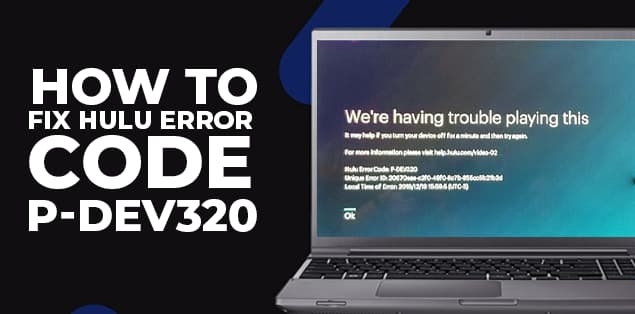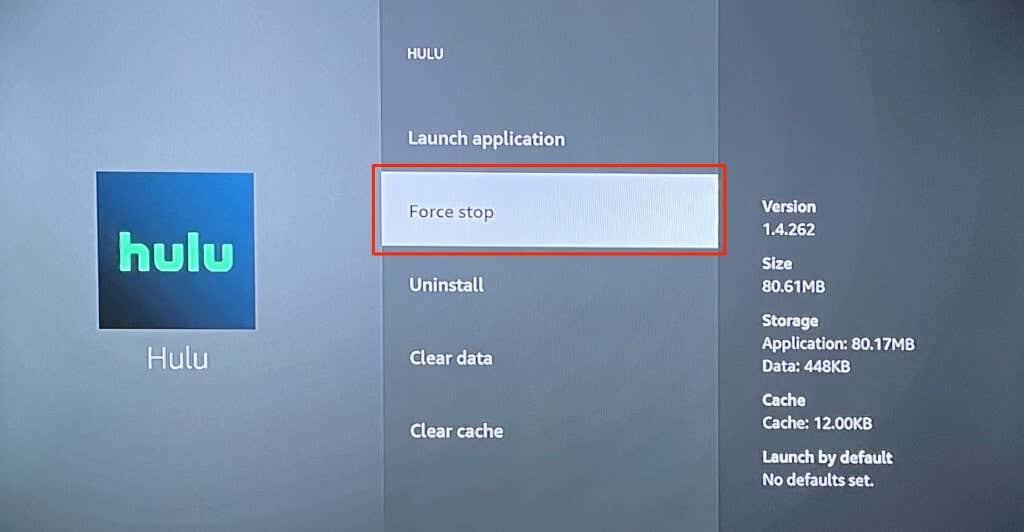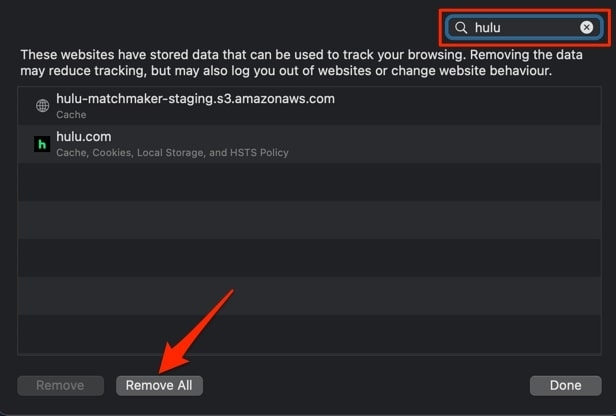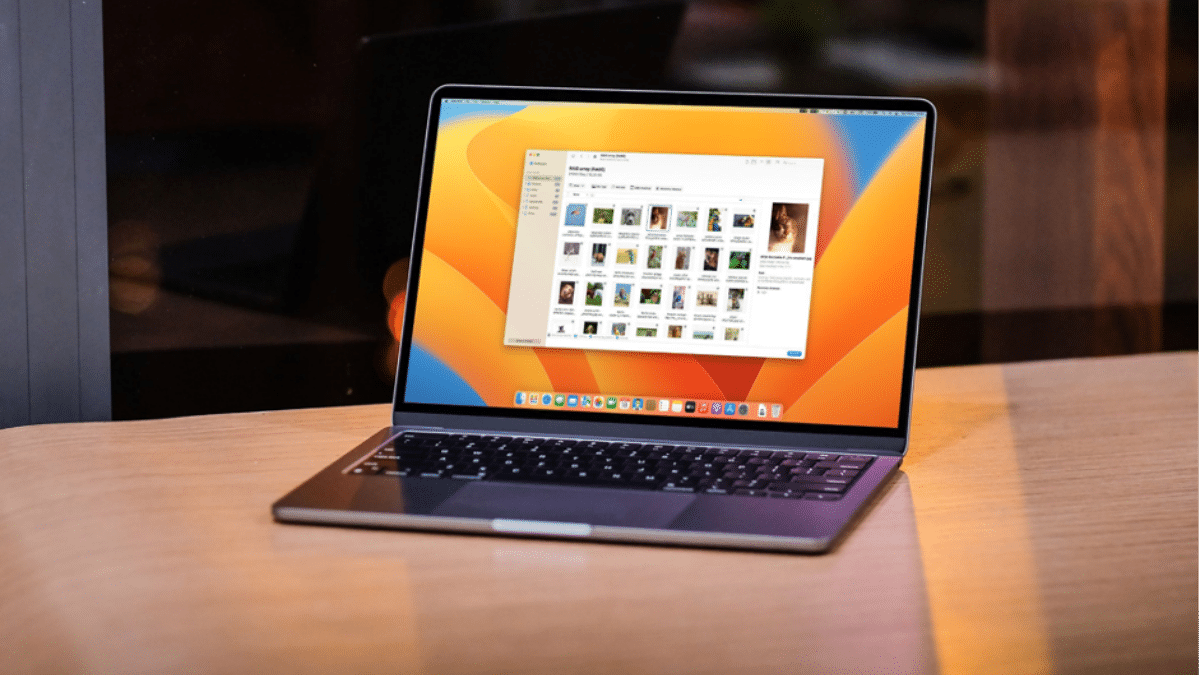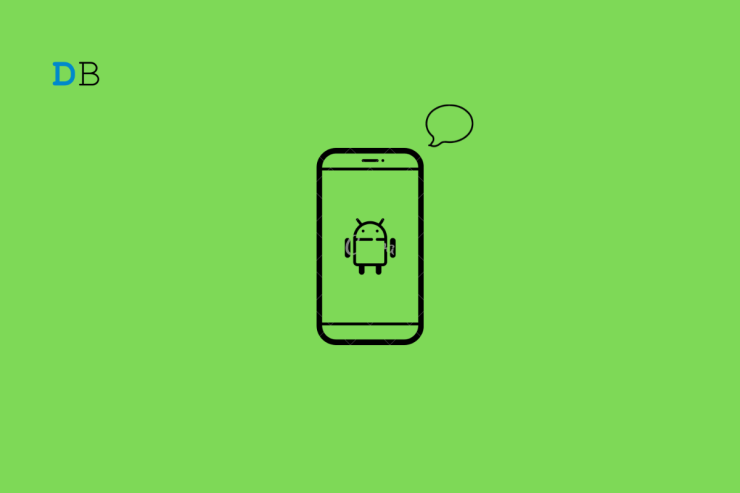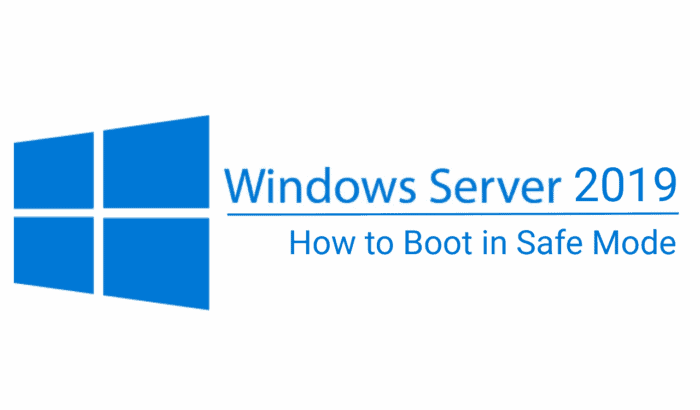문제 원인 개요
P-DEV320 오류는 Hulu에서 스트리밍 도중 재생이 실패하거나 네트워크 연결 문제를 감지했을 때 표시되는 일반적인 오류 코드입니다. 원인은 주로 다음과 같습니다:
- 로컬 네트워크 불안정(와이파이/모바일 데이터)
- Hulu 서버 또는 서비스 측의 일시적 문제
- 앱의 캐시나 설정 충돌 또는 오래된 앱 버전
- 사용 중인 디바이스의 일시적 소프트웨어 버그
- 브라우저 쿠키/사이트 데이터 충돌
간단 정의: P-DEV320은 재생 실패 관련 오류 코드로, 네트워크와 앱 상태를 우선 점검해야 합니다.
빠른 체크리스트 (우선 시도할 항목)
- Hulu 서버 상태 확인
- 인터넷 연결(라우터 재시작, Wi‑Fi/데이터 상태) 확인
- Hulu 앱 강제 종료 후 재시작
- 다른 디바이스에서 동일 계정으로 재생 시도
- 앱/OS 업데이트 확인
- 앱 캐시 및 브라우저 데이터 삭제
- 디바이스 재부팅
- 그래도 안되면 Hulu 지원에 문의
Important: 여러 디바이스에서 문제가 동시에 발생하면 서비스(서버) 문제일 가능성이 큽니다.
자세한 해결 방법
서버 상태 확인
가장 먼저 Hulu 서비스 자체에 문제가 있는지 확인하세요. 개인 네트워크가 정상이어도 Hulu 서버 문제로 재생 실패가 발생할 수 있습니다. 다음을 확인합니다:
- Downdetector 같은 상태 확인 사이트에서 Hulu의 장애 리포트를 확인
- Hulu 공식 트위터나 상태 페이지(있다면) 확인
If Hulu 측 문제라면 사용자가 할 수 있는 것은 제한적입니다. 서버가 복구될 때까지 기다리세요.
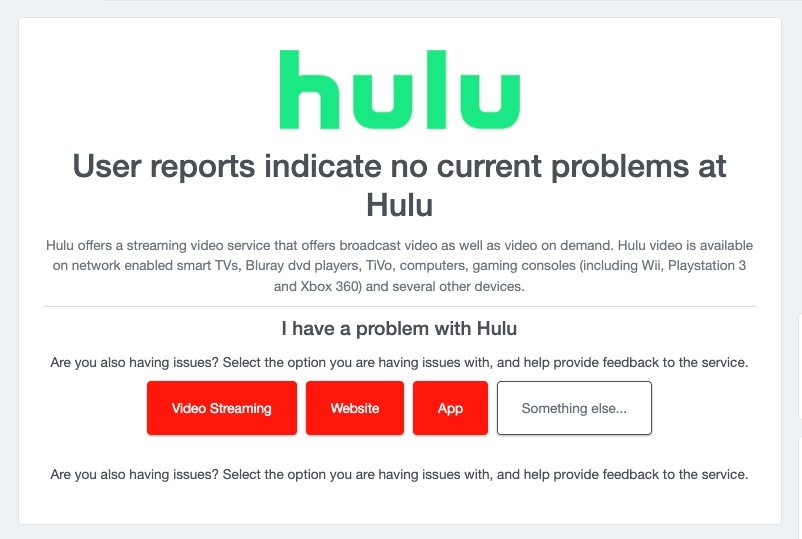
인터넷 연결 확인
네트워크 품질 문제는 재생 오류의 가장 흔한 원인입니다. 다음을 점검하세요:
- 라우터 재시작: 라우터 전원을 10초 정도 끄고 다시 켜기
- 와이파이 신호 확인: 디바이스와 라우터 간 거리를 줄여 보세요
- 유선 연결(가능한 경우): 와이파이에 문제가 있으면 유선 이더넷 연결로 테스트
- 모바일 데이터 사용 시: 데이터가 켜져 있고 요금제/제한이 없는지 확인
- 비행기 모드 토글: 모바일에서 비행기 모드를 켰다가 끄면 네트워크 재등록이 됩니다
네트워크 점검 후 같은 콘텐츠를 재생해 오류가 계속 나는지 확인하세요.
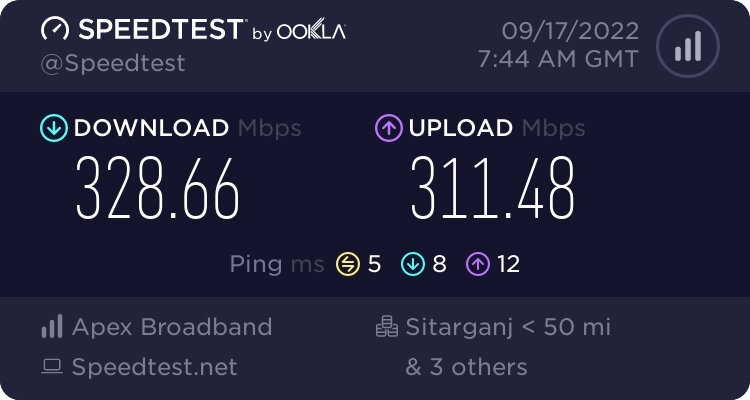
Hulu 애플리케이션 강제 종료 및 재시작
앱 자체의 임시 오류로 인해 재생 실패가 발생할 수 있습니다. 아래 장치별 강제 종료 방법을 따르세요.
Android
- 설정 > 앱 및 알림 > 모든 앱에서 Hulu 선택
- 앱 정보에서 강제 중지(Force Stop)를 선택
- 앱을 다시 열고 재생 테스트
Apple TV
- 리모컨의 TV 버튼(또는 홈 버튼)을 두 번 누름
- 앱 전환화면에서 Hulu를 찾아 터치로 앱을 위로 밀어 닫기
- 홈 화면에서 다시 Hulu 실행 후 테스트
Fire TV
- 설정 > 애플리케이션 > 설치된 애플리케이션 관리
- Hulu 선택 후 강제 중지
- 앱 재실행 후 테스트
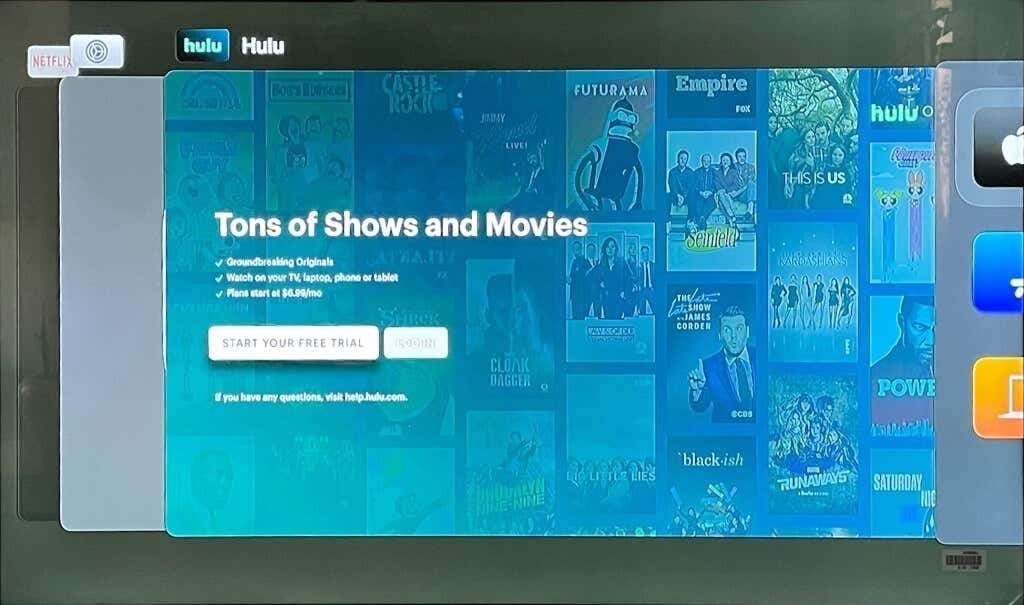
강제 종료 후에도 오류가 지속되면 캐시 삭제 또는 재설치로 진행하세요.
다른 디바이스에서 확인
문제가 사용하는 특정 디바이스에 국한된 것인지 확인하려면 다음을 해보세요:
- 스마트폰, 태블릿, PC 또는 다른 스마트 TV/셋톱박스에서 동일 계정으로 로그인해 동일 콘텐츠 재생
- 다른 네트워크(예: 모바일 데이터 vs 집 와이파이)로 재생 비교
다른 디바이스에서 정상 재생된다면 현재 디바이스의 앱 설치/설정/네트워크 문제가 원인입니다.
Hulu 앱 업데이트
구버전 앱은 재생 관련 버그를 포함할 수 있습니다. 플랫폼별로 앱을 최신 버전으로 업데이트하세요:
- Android: Google Play 스토어에서 Hulu 업데이트 확인
- iOS: App Store에서 업데이트 확인
- TV/콘솔: 해당 스토어(예: Amazon, Apple TV App Store)에서 앱 업데이트
자동 업데이트를 활성화하면 향후 문제를 줄일 수 있습니다.
앱 캐시 및 데이터 삭제
앱의 임시 데이터가 손상되면 재생 오류가 발생할 수 있습니다. 플랫폼별로 캐시를 정리하세요.
iOS (캐시 삭제 방법)
- 설정 > 일반 > 저장 공간
- Hulu 찾기 > 앱 삭제(앱을 삭제하면 로컬 데이터가 지워집니다)
- App Store에서 Hulu 재설치
iOS는 개별 앱의 캐시만 일괄 삭제하는 버튼이 없기 때문에 삭제 후 재설치가 일반적입니다.
Android (캐시 삭제 방법)
- 설정 > 앱 > Hulu
- 저장 공간 및 캐시 > 캐시 지우기, 필요 시 저장소 지우기(데이터 삭제)
- 앱 재실행 후 로그인 및 재생 테스트
브라우저 데이터 삭제 (Safari)
- Safari에서 Hulu 탭 닫기
- Safari > 환경설정 > 개인정보 보호 > 웹사이트 데이터 관리
- 검색창에
Hulu입력 후 모두 제거
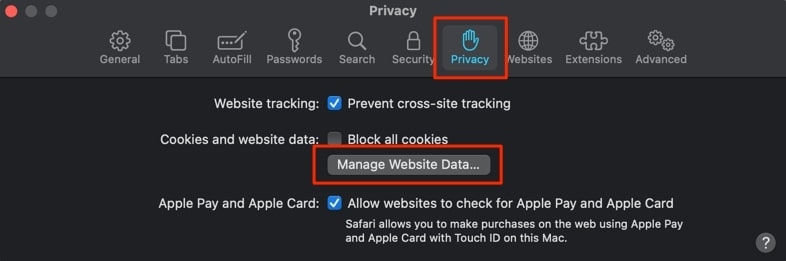
브라우저 팝업에서 제거 확인을 선택하세요.
브라우저 데이터 삭제 (Chrome)
Chrome에서 Hulu 관련 사이트 데이터 제거 방법:
- 주소창에 다음을 입력하고 Enter:
chrome://settings/siteData - 검색창에
Hulu입력 후 표시된 항목 삭제 또는 “모두 제거” 선택
chrome://settings/siteData를 직접 입력하면 모든 사이트 데이터 관리 페이지로 이동합니다.
디바이스 재시작
단순 재시작으로 시스템의 임시 오류가 해결되는 경우가 많습니다. 재부팅 후 Hulu를 다시 실행해 보세요.
Hulu 지원에 연락하기
위 모든 방법을 시도했는데도 해결되지 않는다면 Hulu 고객지원에 문의하세요. 문의 시 준비하면 좋은 정보:
- 계정 이메일 주소
- 오류 발생 시간(타임스탬프)
- 재생하려던 콘텐츠명
- 사용 중인 디바이스(모델/OS 버전), Hulu 앱 버전
- 시도한 해결 방법 목록(라우터 재시작, 캐시 삭제 등)
Hulu 지원은 계정 문제나 백엔드 로그를 확인해 추가 안내를 줄 수 있습니다.
문제 해결 우선순위 방법론 (빠른 복구 우선)
- 빠른 확인: 서버 상태, 다른 디바이스에서 재생 확인
- 네트워크 재설정: 라우터/모바일 데이터 점검
- 앱 경량 조치: 앱 강제 종료, 재시작
- 캐시/데이터 정리: 앱 삭제·재설치 또는 브라우저 데이터 삭제
- 시스템 재부팅
- 업데이트/패치 적용
- 지원 연락
이 순서는 시간·노력 대비 효과가 큰 조치를 먼저 실행하게 설계되어 있습니다.
의사결정 흐름도
flowchart TD
A[재생 중 P-DEV320 발생] --> B{다른 디바이스에서도 발생?
}
B -- 예 --> C[서버 상태 확인 및 대기]
B -- 아니오 --> D[현재 디바이스 네트워크 확인]
D --> E{네트워크 정상?}
E -- 아니오 --> F[라우터 재시작 또는 네트워크 변경]
E -- 예 --> G[앱 강제 종료 및 재시작]
G --> H{해결됐나?}
H -- 예 --> I[완료]
H -- 아니오 --> J[캐시 삭제/앱 재설치]
J --> K{해결됐나?}
K -- 예 --> I
K -- 아니오 --> L[디바이스 재부팅 및 OS/앱 업데이트]
L --> M{해결됐나?}
M -- 예 --> I
M -- 아니오 --> N[Hulu 지원 문의]역할별 체크리스트
일반 사용자
- 서버 상태(공개 상태 페이지 또는 Downdetector) 확인
- 라우터/모바일 데이터 점검(비행기 모드 토글 포함)
- 앱 강제 종료 후 재시작
- 다른 디바이스에서 재생 시도
- 앱 최신 버전 설치, 캐시 삭제 또는 앱 재설치
- 디바이스 재부팅
- Hulu 지원에 연락 시 위 정보 제공
IT/네트워크 담당자
- 네트워크 대역폭 및 패킷 손실 확인
- 라우터/모뎀 로그에서 연결 불안정 징후 확인
- DNS 문제인지 확인(대체 DNS로 테스트)
- 내부 방화벽/프록시가 Hulu 도메인을 차단하는지 검사
- 조직 네트워크에서 재현 테스트 후 엔드유저 안내
수용 기준 및 테스트 케이스
수용 기준(간단):
- 같은 콘텐츠가 동일 환경에서 끊김 없이 재생되어야 함
- 재생 시 1회 이상 P-DEV320이 발생하지 않아야 함
테스트 케이스 예시:
- 동일 계정으로 다른 디바이스에서 재생 시도 — 정상 재생
- 라우터 재시작 후 동일 디바이스에서 재생 — 오류 미발생
- 앱 캐시 삭제 후 재설치 — 오류 미발생
이 테스트를 통해 문제의 원인(네트워크 vs 디바이스 vs 앱)을 좁힐 수 있습니다.
자주 묻는 질문
P-DEV320은 정확히 무엇인가요?
P-DEV320은 Hulu 측에서 재생 실패 또는 네트워크 문제를 감지했을 때 표시되는 오류 코드입니다. 구체적인 내부 원인은 여러 가지라 일반 사용자는 네트워크와 앱 상태를 점검하는 것이 우선입니다.
동일 오류가 자주 발생하면 어떻게 하나요?
자주 발생한다면 네트워크 장비(라우터/모뎀) 펌웨어, 디바이스 OS/앱 버전을 최신 상태로 유지하고, 사내 네트워크라면 방화벽/프록시 정책을 점검하세요. 지속 발생 시 Hulu 지원에 로그 확인 요청을 하세요.
Hulu 지원에 연락할 때 어떤 정보를 준비해야 하나요?
계정 이메일, 오류 발생 시간, 재생하려던 콘텐츠명, 사용 디바이스(모델/OS/앱 버전), 시도한 해결 방법 목록을 준비하면 지원이 빠르게 문제를 진단합니다.
요약
- P-DEV320은 주로 네트워크 또는 앱/디바이스 문제로 발생합니다.
- 빠르게 해결하려면 서버 상태 확인 → 네트워크 확인 → 앱 재시작 → 캐시 삭제 → 재부팅 순으로 진행하세요.
- 다른 디바이스에서 정상 작동하면 현재 디바이스 문제일 가능성이 높습니다.
- 모든 방법으로 해결되지 않으면 Hulu 지원에 계정 정보와 시도 내역을 제공해 상담받으세요.
Notes: 위 절차는 일반 사용자를 위한 우선순위 기반 가이드입니다. 기업/교육기관 등 관리형 네트워크 환경에서는 네트워크 관리자와 협력해 방화벽·프록시 설정을 점검해야 합니다.